आज के इस आर्टिकल के जरिए हम जानेंगे कि मोबाइल के कीबोर्ड में अपनी फोटो कैसे लगाएं? आज के समय में हर कोई स्मार्टफोन इस्तेमाल करता है और हमें पूरा यकीन है कि आपके पास भी स्मार्टफोन अवश्य होगा, स्मार्टफोन एक ऐसा उपकरण होता है जिसके जरिए आप बहुत सारे काम घर बैठे-बैठे कर सकते हैं।
स्मार्टफोन को अधिक सरलता से इस्तेमाल करने के लिए आपको इसमें बहुत सारे फीचर्स देखने को मिल जाते हैं जैसे कि Voice Typing करना, फॉन्ट साइज छोटा या बड़ा करना, इमोजी आदि, इसके अलावा आप अपने स्मार्टफोन को और अधिक Attractive भी बना सकते हैं, इसके लिए आपको डिफॉल्ट सेटिंग्स में कुछ बदलाव करना पड़ेगा।
ऐसे बहुत सारे लोग हैं जो आज के समय में अपने मोबाइल में अपना वॉलपेपर लगाते हैं, कुछ व्हाट्सएप की थीम में अपना फोटो लगाते हैं, तो कुछ Mobile के कीबोर्ड में अपना फोटो लगाते हैं, स्मार्टफोन यूजर्स ऐसा इसलिए करते हैं ताकि वह अन्य लोगों के बीच कूल दिख सकें।
अगर आप भी Mobile के कीबोर्ड में अपना फोटो लगाकर अपने दोस्तों के बीच कूल दिखना चाहते हैं तो यह आर्टिकल आपके लिए बहुत ही उपयोगी साबित होगा, अगर आप हमारा यह आर्टिकल आखिर तक ध्यान से पढ़ेंगे तो हमे पूरा यकीन है कि आप मोबाइल के कीबोर्ड में अपनी फोटो लगाना सीख जाएंगे, उम्मीद है कि आपको हमारा यह आर्टिकल पसंद आएगा।
मोबाइल के कीबोर्ड में अपना फोटो कैसे लगाये?
मोबाइल के कीबोर्ड में फोटो लगाने के लिए आपको बहुत सारी एप्लीकेशन देखने को मिल जाती हैं, लेकिन यहां पर हम आपको Google के Gboard App के जरिए फोटो लगाने की प्रक्रिया के बारे में बताने जा रहे हैं, क्योंकि ज्यादातर मोबाइल में डिफॉल्ट रूप से यही कीबोर्ड आता है।
अगर आपके मोबाइल में डिफॉल्ट कीबोर्ड Gboard नहीं है तो इसके लिए आपको गूगल प्ले स्टोर पर जाकर Gboard App को डाउनलोड करना होगा, इसके लिए आप सीधे यहां क्लिक भी कर सकते हैं, मोबाइल में कीबोर्ड के लिए यूजर्स के द्वारा सबसे ज्यादा इसी एप को पसंद किया जाता है।
यह एप लोगों के बीच बहुत ज्यादा लोकप्रिय है, इसकी लोकप्रियता का अंदाजा आप इसी बात से लगा सकते हैं कि गूगल प्ले स्टोर पर इस एप को 5 बिलियन से अधिक बार डाउनलोड किया जा चुका है, और यूजर्स ने इसे 4.3 स्टार की रेटिंग दी है जो कि किसी भी एप के लिए बहुत ही अच्छी रेटिंग मानी जाती है।
यह एप यूजर्स को कीबोर्ड में Typing का बेहतरीन अनुभव प्रदान करता है, Gboard App मोबाइल में कीबोर्ड के लिए बिलकुल फ्री में Theme उपलब्ध करता है, इस एप के जरिए आप कीबोर्ड पर अपनी मनचाही फोटो लगाकर अपने मोबाइल को आकर्षक दिखा सकते हैं, मोबाइल के कीबोर्ड में फोटो लगाने की प्रक्रिया कुछ इस प्रकार है-
Step 1

सबसे पहले आपको Gboard App को अपने फोन मे इंस्टॉल करके अपने मोबाइल की ‘Settings‘ में चले जाना है।
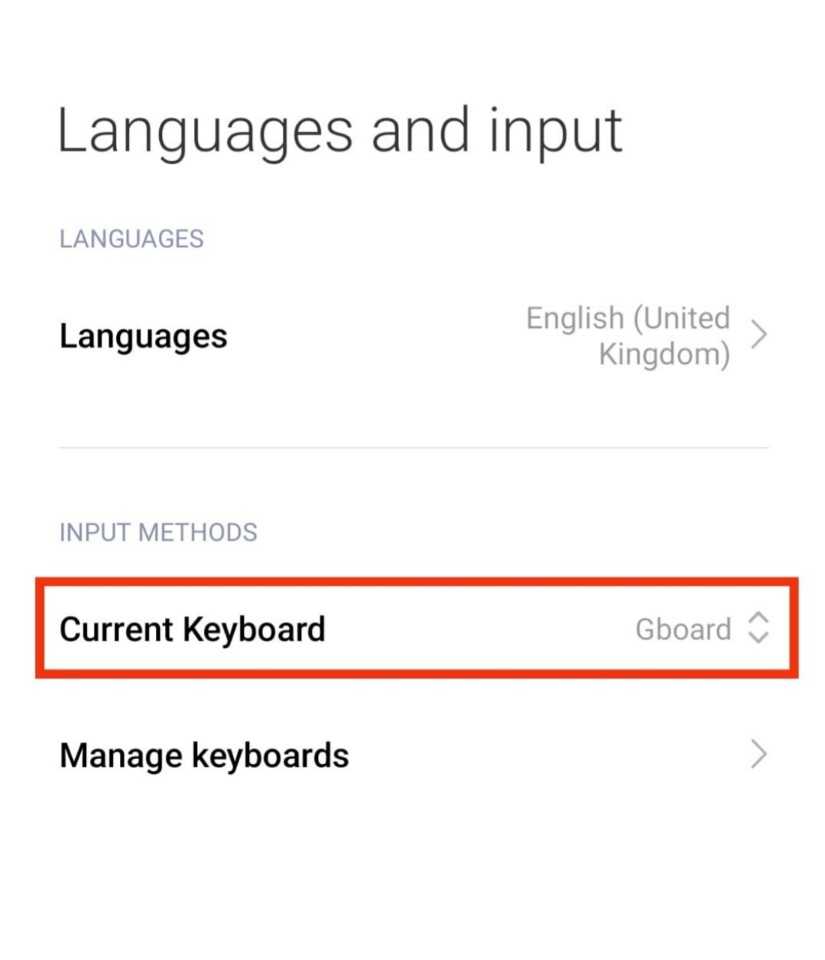
यहां आपको ‘Languages and input‘ के ऑप्शन पर क्लिक करके Current Keyboard के विकल्प में ‘Gboard‘ को सिलेक्ट कर लेना है।
ध्यान रहे कि अगर आपके मोबाइल में पहले से Gboard App मौजूद है अर्थात आपने इसे पहले से इंस्टॉल कर रखा है तो आपको इसे Update जरूर से ही कर ले।
Step 2
उसके बाद आपको Keyboard के जरिए Type करने के लिए किसी भी एप को Open कर लेना है, आप WhatsApp, Chrome या YouTube जैसे एप्स खोल सकते हैं।
Step 3
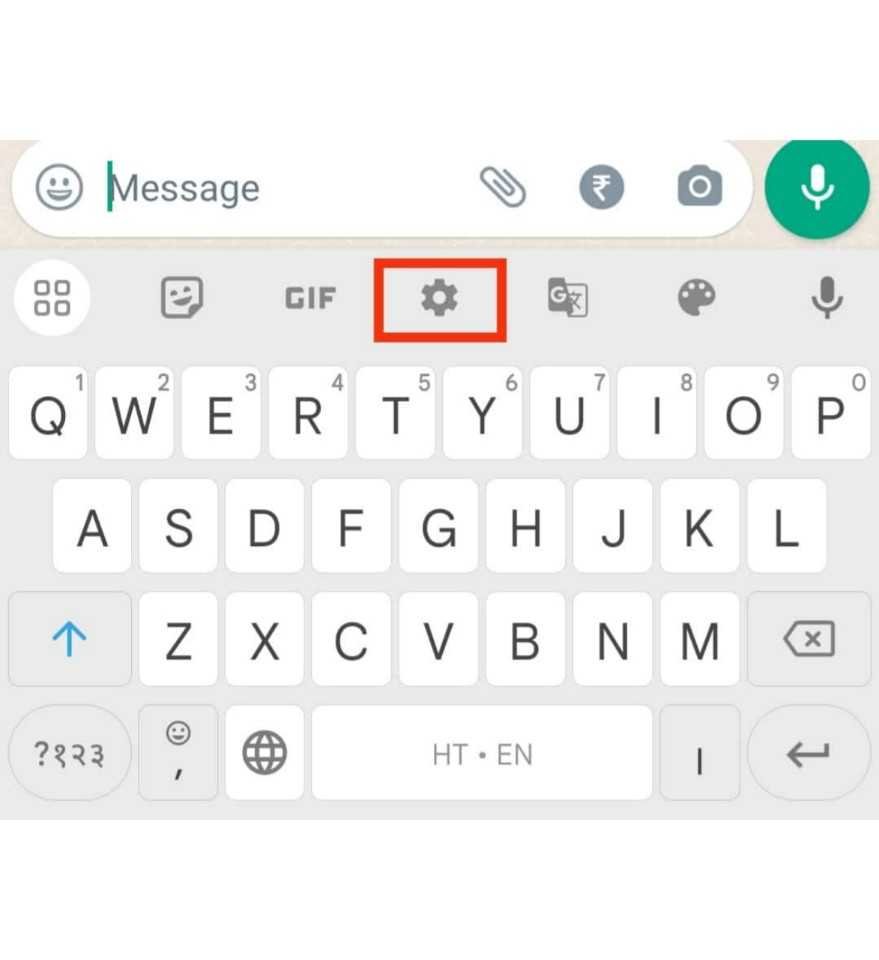
अब आपको अपने कीबोर्ड में दिखाई दे रहे ‘Settings‘ के ऑप्शन पर क्लिक कर देना है।
Step 4

उसके बाद आपके सामने बहुत सारे विकल्प आ जाएंगे लेकिन आपको ‘Theme‘ के विकल्प को सिलेक्ट कर लेना है, थीम के ऑप्शन को सिलेक्ट करने के बाद आपको कुछ ऐसी Themes देखने को मिलती हैं जिन्हें आप बिलकुल फ्री में लगा सकते हैं।
Step 5
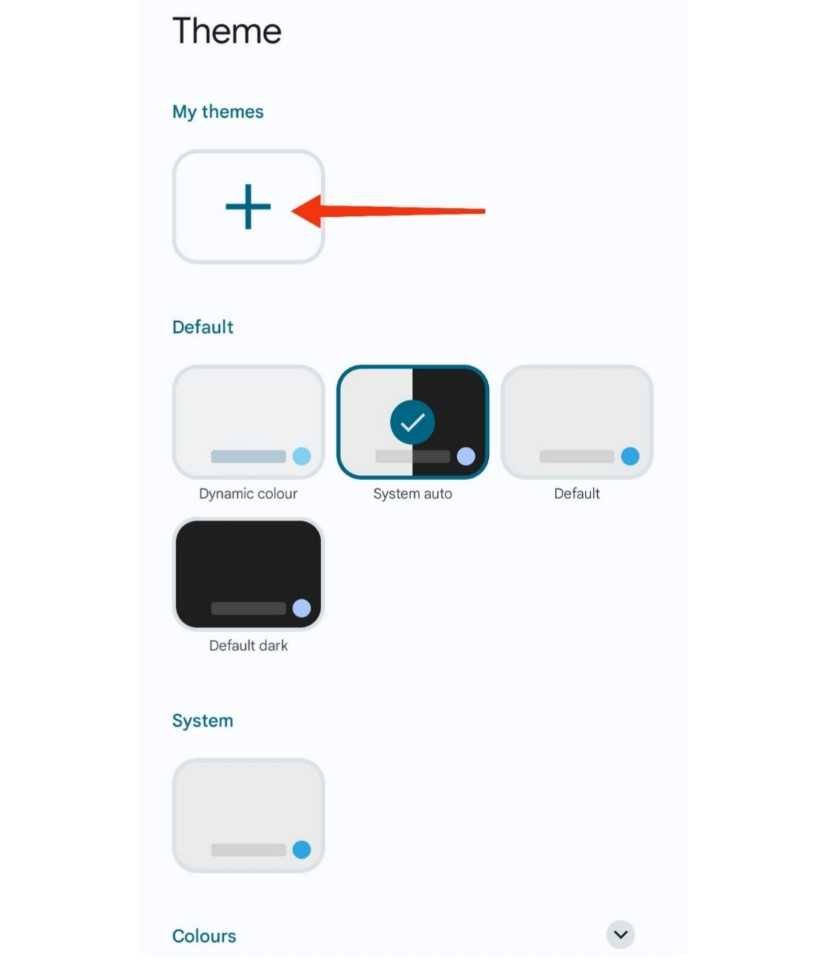
चूंकि आप मोबाइल के कीबोर्ड में अपनी फोटो लगाना चाहते हैं इसलिए आपको ‘+’ के ऑप्शन पर क्लिक करना होगा, उसके बाद आप गैलरी में से अपनी मनपसंद फोटो सिलेक्ट कर लेनी है।
Step 6

मोबाइल के कीबोर्ड के लिए फोटो सिलेक्ट करने के बाद आपको ‘Next‘ के ऑप्शन पर क्लिक कर देना है।
Step 7

उसके बाद आप अपने हिसाब से कीबोर्ड के लिए Photo की Brightness एडजस्ट कर सकते हैं, ब्राइटनेस एडजस्ट करके आपको ‘Done‘ के ऑप्शन पर क्लिक कर देना है।
Step 8
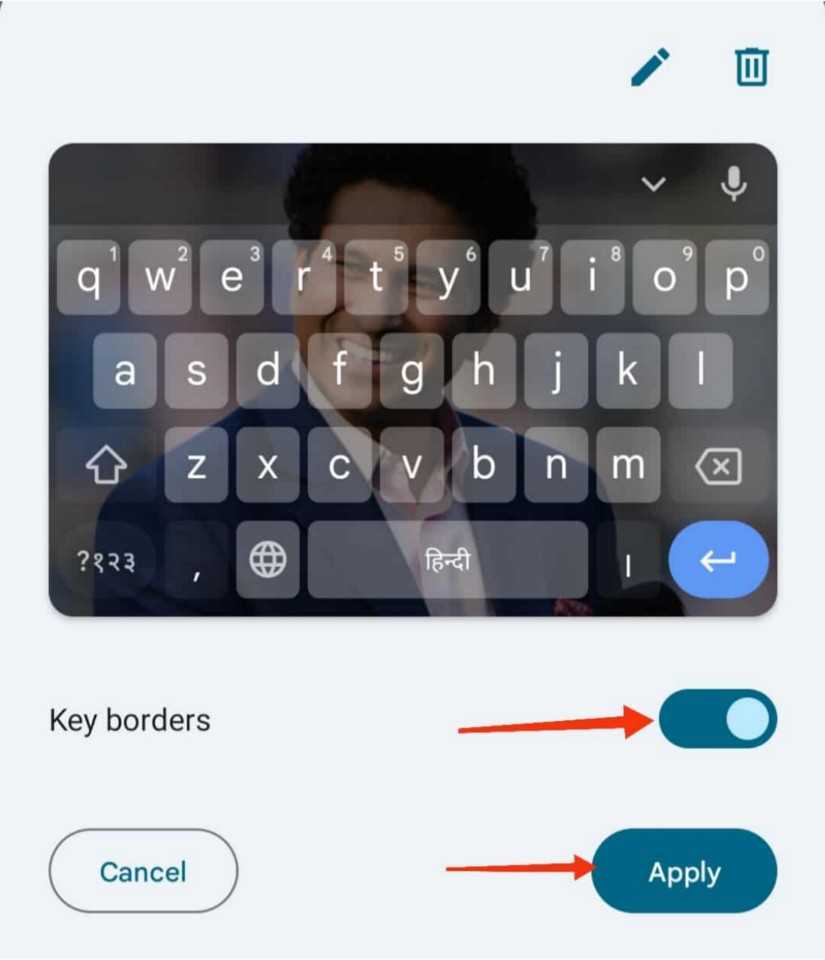
उसके बाद आपके सामने एक नया इंटरफेस खुलेगा जहां आप अपनी सुविधा के अनुसार कीबोर्ड के बॉर्डर को On या Off कर सकते हैं, उसके बाद आपको ‘Apply‘ के ऑप्शन पर क्लिक कर देना है।
Step 9

उसके बाद आपके मोबाइल के कीबोर्ड में सफलतापूर्वक आपका फोटो लग जाएगा।
व्हाट्सप्प कीबोर्ड मे अपना फोटो कैसे लगाए?
काफी सारे लोगों का व्हाट्सप्प कीबोर्ड मे अपना फोटो कैसे लगाए? यह भी सवाल है तो आप सभी पाठको को यह हम बता दे की ऊपर बताए गए तरीकों को फॉलो करके आप व्हाट्सप्प के कीबोर्ड मे ही नहीं बल्कि आप अपने फोन मे मौजूद सभी Apps के डिजिटल कीबोर्ड मे अपना फोटो लगा सकते है जो की स्थायी रूप से कीबोर्ड मे लगा रहता है।
लेकीन जब आप GBoard ऐप को डिलीट करते है, कोई अन्य कीबोर्ड अपने फोन मे सेट करते है या फिर अपने फोन को रीसेट करते है तब यह कीबोर्ड हट जाएगा और साथ मे उसमे लगा फोटो भी हट जाएगा जिसके बाद दोबारा सेट करने हेतु वापिस उसी प्रक्रिया को फॉलो करना होगा।
कीबोर्ड के प्रमुख फीचर्स

मोबाइल में कीबोर्ड एक बहुत ही महत्वपूर्ण भूमिका निभाता है, कीबोर्ड में आपको ऐसे बहुत सारे फीचर्स देखने को मिलते हैं जैसे कि Clipboard, Text Editing, Share Gboard, One Handed, Floating, Emoji आदि जिनके जरिए आप स्मार्टफोन का इस्तेमाल और भी आसानी से कर पाते हैं।
अगर आप स्मार्टफोन इस्तेमाल करते हैं तो आपको कीबोर्ड के इन फीचर्स के बारे में जानकारी जरूर होनी चाहिए, अगर आपको इन फीचर्स का सही उपयोग करना आ गया तो फिर आप अपने खराब स्मारफोन में भी अपने दोस्तों के साथ चैट कर सकते हैं, हम आपको यहां पर कीबोर्ड के कुछ प्रमुख फीचर्स के बारे में बताने जा रहे हैं-
1. Floating
यूजर्स के मोबाइल में अक्सर यह देखा गया है कि कीबोर्ड के हिस्से वाली टच स्क्रीन काम करना बंद कर देती है, ऐसे में आप कुछ भी टाइप नहीं कर पाते हैं, इससे यूजर्स बहुत ज्यादा परेशान हो जाते हैं, लेकिन Floating का ऑप्शन इमरजेंसी में मैसेज के लिए बहुत ही ज्यादा उपयोगी साबित होता है।
अगर आपको किसी दोस्त या नजदीकी व्यक्ति को तुरंत जरूरी मैसेज भेजना है लेकिन आपका कीबोर्ड काम नहीं कर रहा है तो आप Floating के ऑप्शन को On कर सकते हैं, इससे आप अपने कीबोर्ड को मोबाइल की टच स्क्रीन पर कहीं भी ले जा सकते हैं, और उसके बाद बड़ी ही आसानी से अपने दोस्त को मैसेज सकते हैं।
2. One Handed
जब आप कीबोर्ड की सेटिंग में जाकर One Handed मोड को On करेंगे तो आपके मोबाइल का कीबोर्ड एक कोने में चला जाएगा, चूंकि आप टाइप करने के लिए ज्यादातर अपने दोनों हाथों का इस्तेमाल करते हैं।
लेकिन मान लीजिए आपका एक हाथ गंदा है या आपके हाथ में चोट लगी हुई है तो One Handed मोड के जरिए एक हाथ का इस्तेमाल करके भी अपने दोस्तों को मैसेज भेज सकते हैं, इस ऑप्शन को ऑन करके आपको टाइपिंग करने में किसी तरह की पतेशानी नहीं आएगी।
3. Emoji
जैसा कि आप नाम से ही समझ गए होंगे कि Emoji के जरिए आप अपने दोस्तों को बिना टाइप करे अपने मूड के बारे में बता सकते हैं, अगर आपको कोई इमोजी नहीं मिल रहा है या आप किसी खास इमोजी का प्रयोग करना चाहते हैं तो आप कीबोर्ड के इमोजी सेक्शन में जाकर अपना मनचाहा इमोजी खोज सकते हैं।
निष्कर्ष
मोबाइल के कीबोर्ड मे अपना फोटो लगाना काफी आसान है इसे आप बड़ी ही आसानी से कर सकते है। तो प्रिय पाठको कैसा लगा आपको हमारा यह आर्टिकल, इस आर्टिकल में हमने आपको मोबाइल के कीबोर्ड में अपना फोटो कैसे लगाये? इसके बारे मे विस्तार से बताया है, अगर आपको इस विषय से जुड़ा कोई सवाल है तो उसे आप नीचे Comment मे लिखकर बेझिझक पूछ सकते हैं।
हम आपके Comment का उत्तर जल्द से जल्द देने का प्रयास करेंगे, अगर आपको हमारा यह आर्टिकल पसंद आया है तो इसे अपने सोशल मीडिया हैन्डल जैसे Facebook, Twitter (X) इत्यादि पर अवश्य ही साझा जरूर करें ताकि आपके दोस्त भी मोबाइल के कीबोर्ड में फोटो लगाना सीख सकें।
